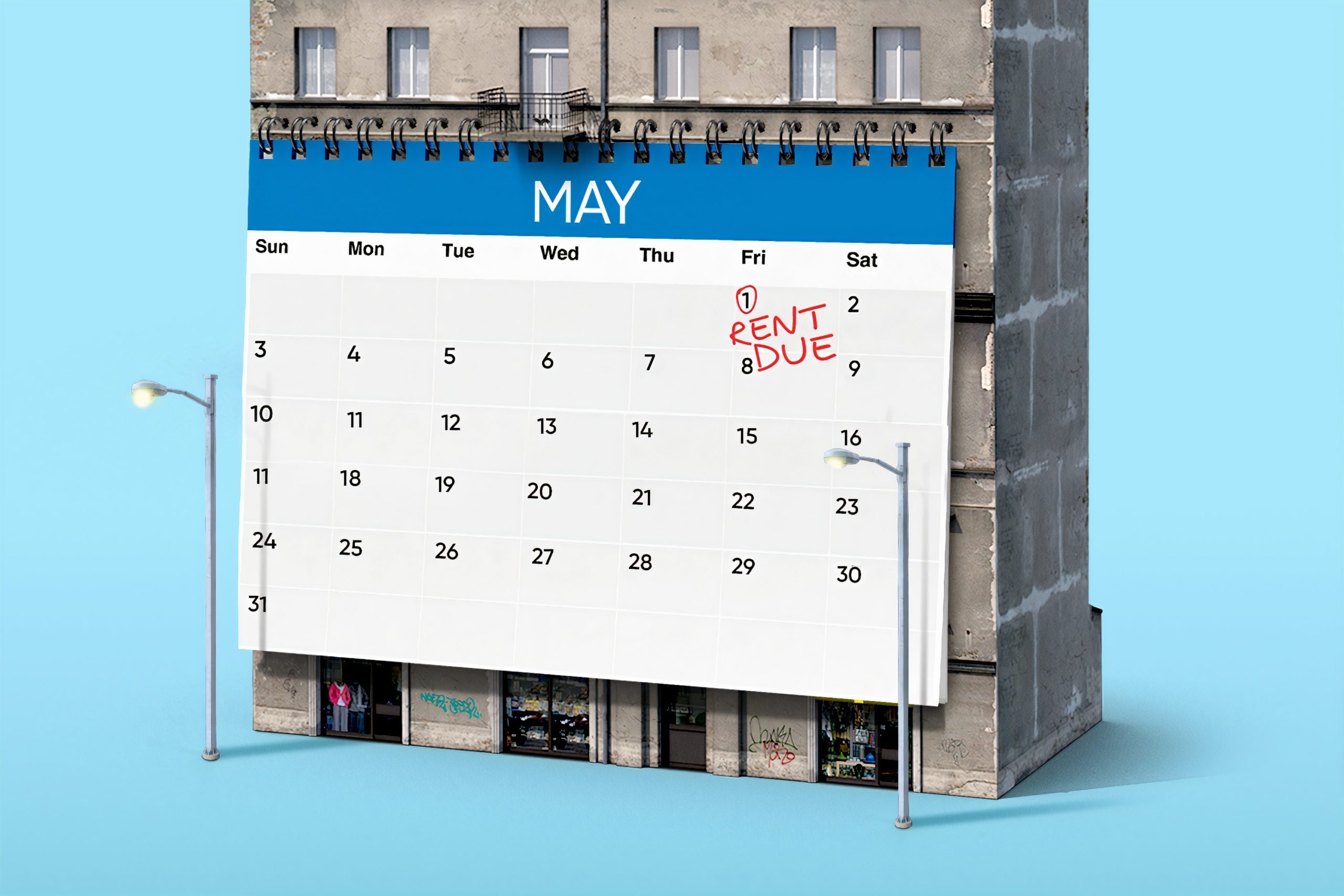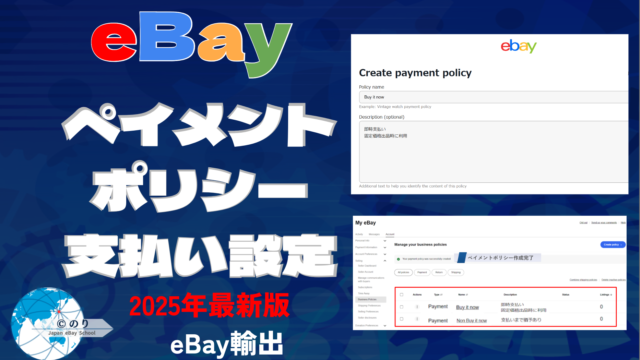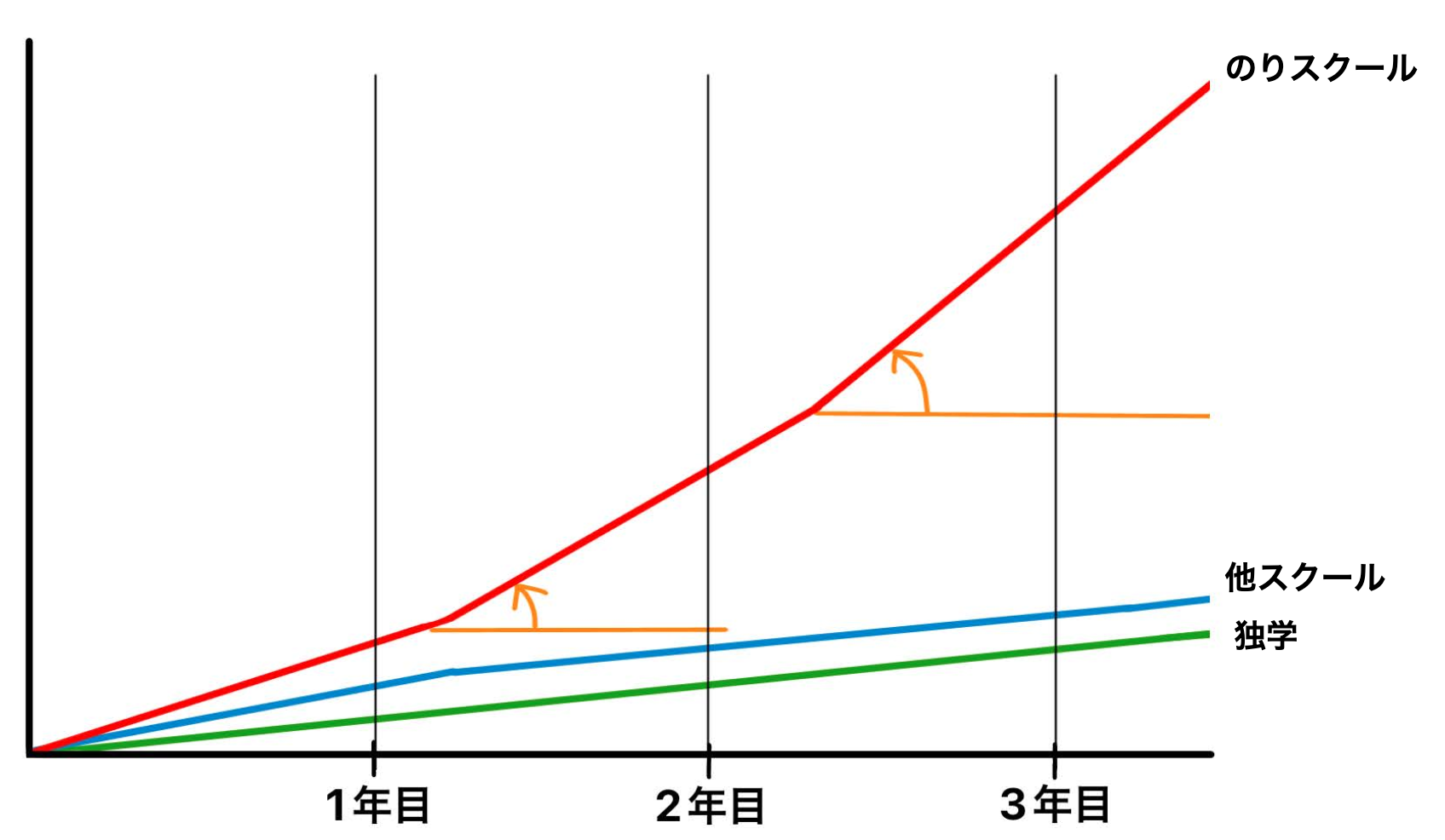Chat GPT とスプレッドシートを連携して使う方法「 GPT 関数」で自動化?!

eBay 貿易家 のりです。
今回は、ChatGPT と Google スプレッドシート連携方法です。
設定をすれば、OpenAIの ChatGPT サイトへのアクセスも不要で使えます。
GPT 関数を活用して作業の自動化を図りましょう!
ChatGPT に関してはこちらで解説しています。
よろしければ参考になさってください。
目次
ChatGPT と Google スプレッドシート連携方法

Step1:Chrome 拡張機能『 GPT for Sheets and Docs 』をインストール
無料でインストールできます。
この GPT for Sheets and Docs は Google ドキュメントでも使えます。
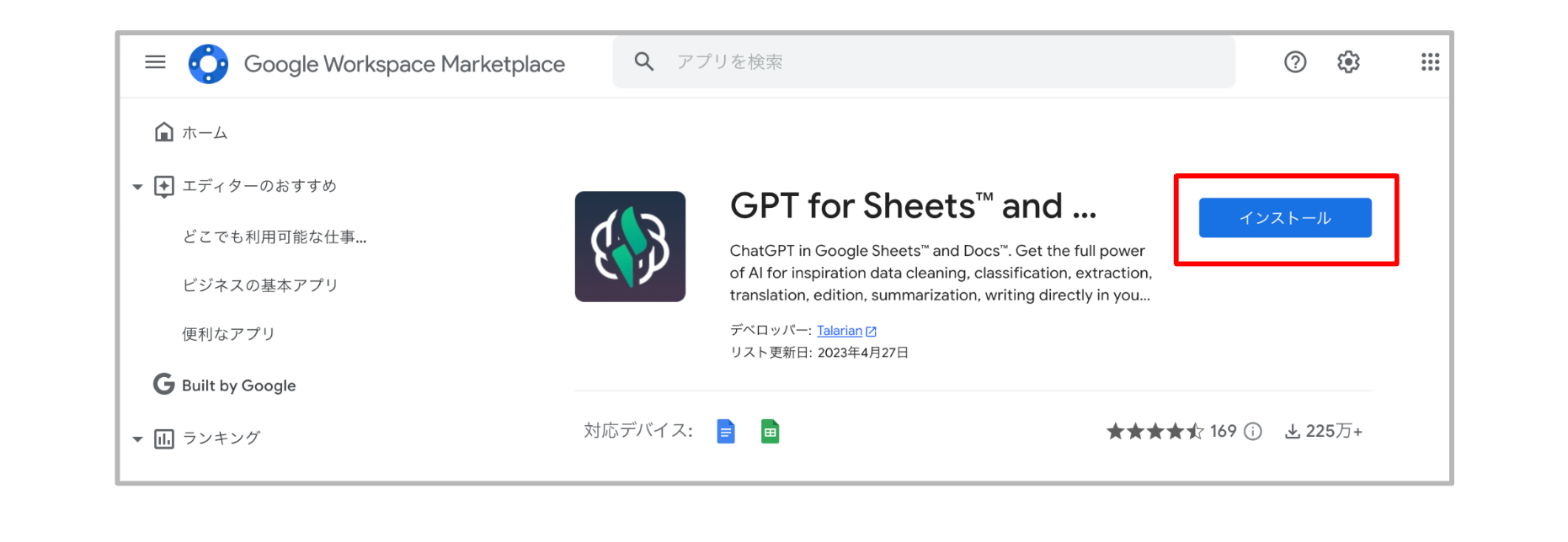
Google スプレッドシートからインストールすることもできます。
Google スプレッドシートの拡張機能 → アドオン → アドオンを取得を選択
検索ワード( GPT )を入力 して GPT for Sheets and Docs を選択
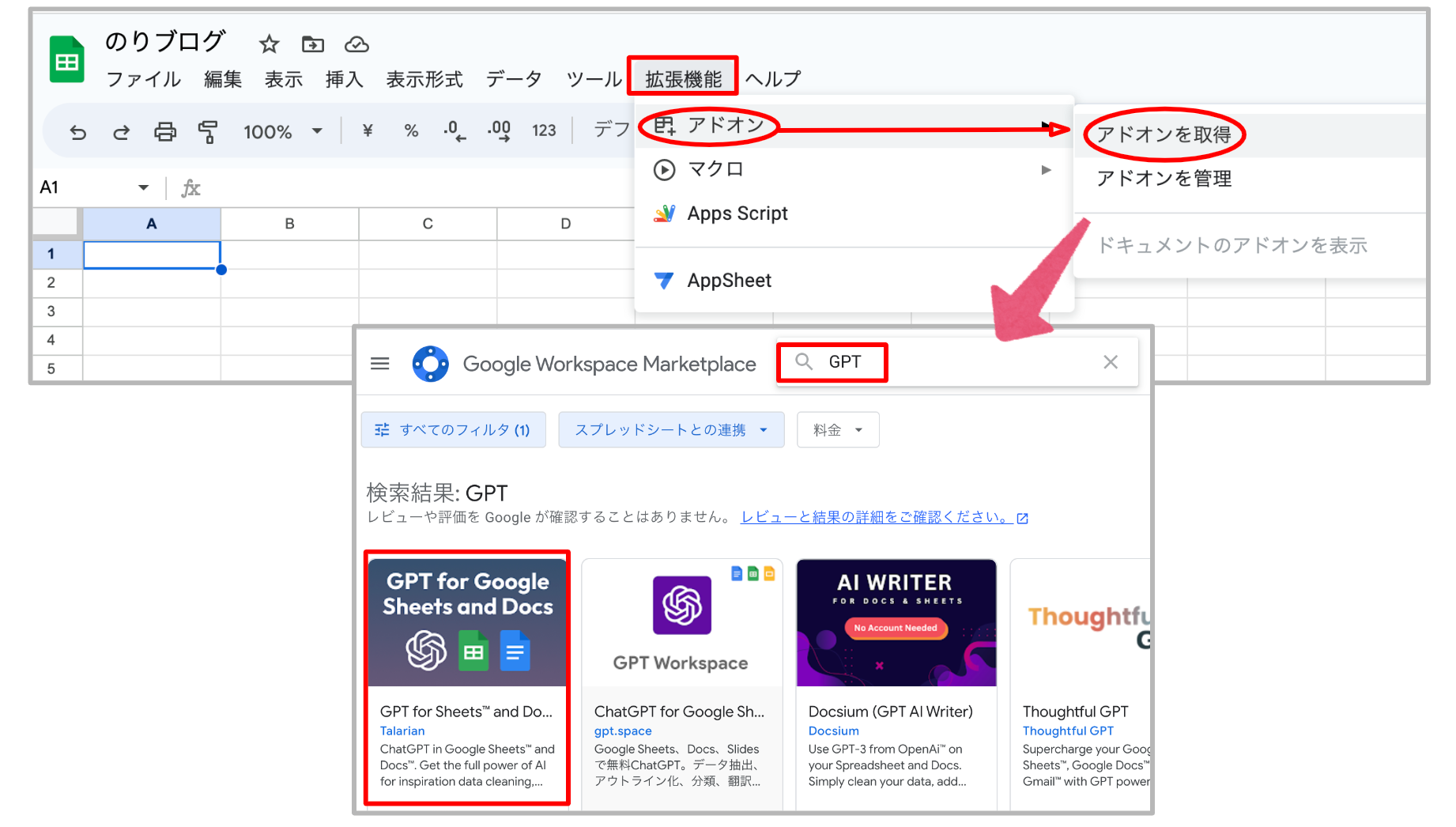
インストールの準備画面になるので 続行 を選択
アカウントを選択
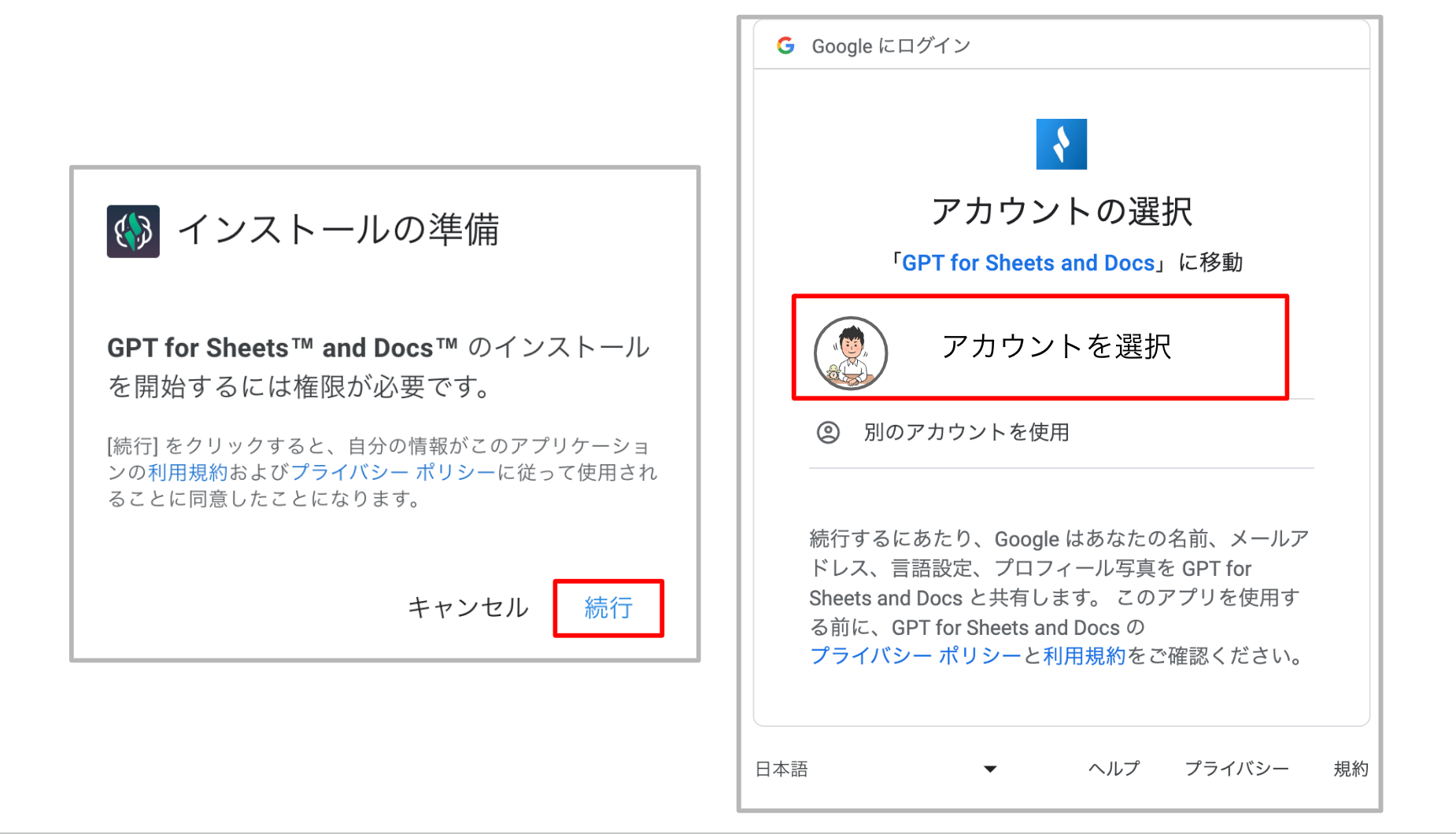
Googleアカウントへのアクセスをリクエストされるので
プライバシーポリシーと利用規約を確認して 許可 をクリック
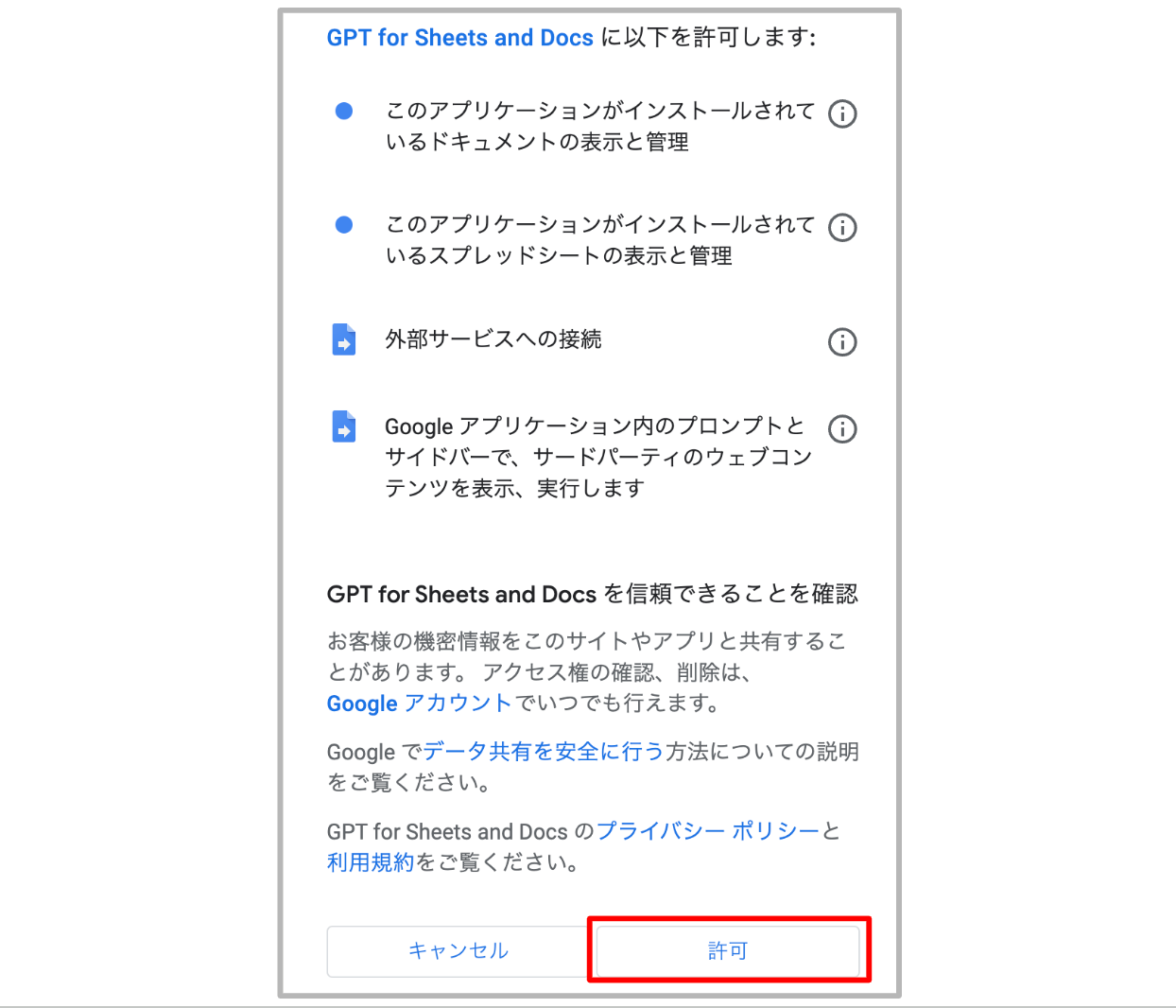
「インストールしました」の画面になるので 次へ をクリック
もう一度「インストールしました」の画面になるので 完了 をクリックするとインストールが完了します。
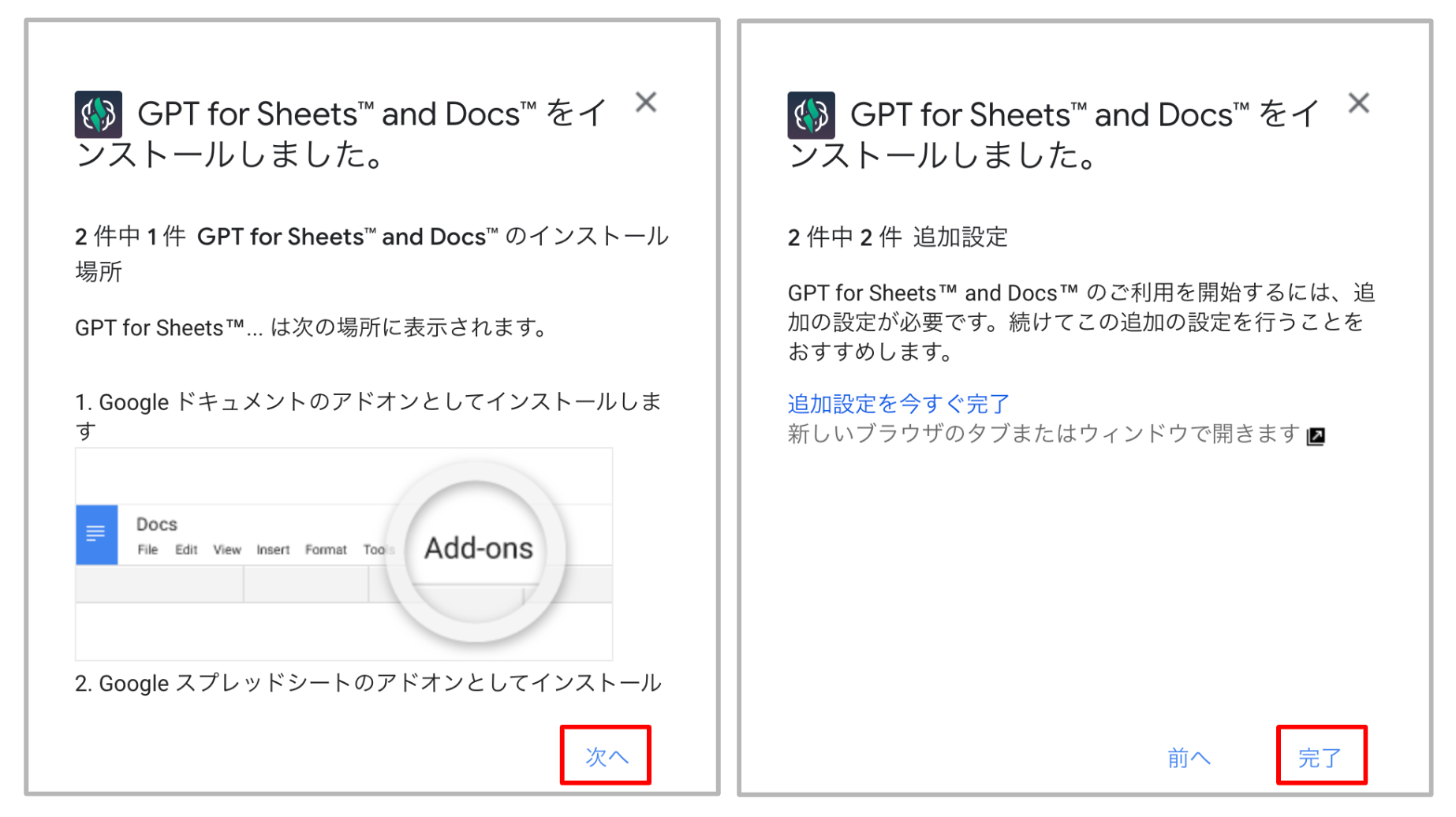
Step2:APIキーの設定
「Application Programming Interface(アプリケーション・プログラミング・インターフェース)」の略です。
直訳すると、アプリケーションをプログラミングする仕組みという意味になります。
特定のAPIを利用する場合、提供事業者から、APIキーを取得する必要があります。
利用する人が API キーを通知すると提供事業者は利用者の識別や承認を行います。

今回はOpenAIが提供事業者になります。登録をしましょう。
Googleスプレッドシートの 拡張機能 → GPT for Sheets and Docs → Launch & Enable functions をクリック
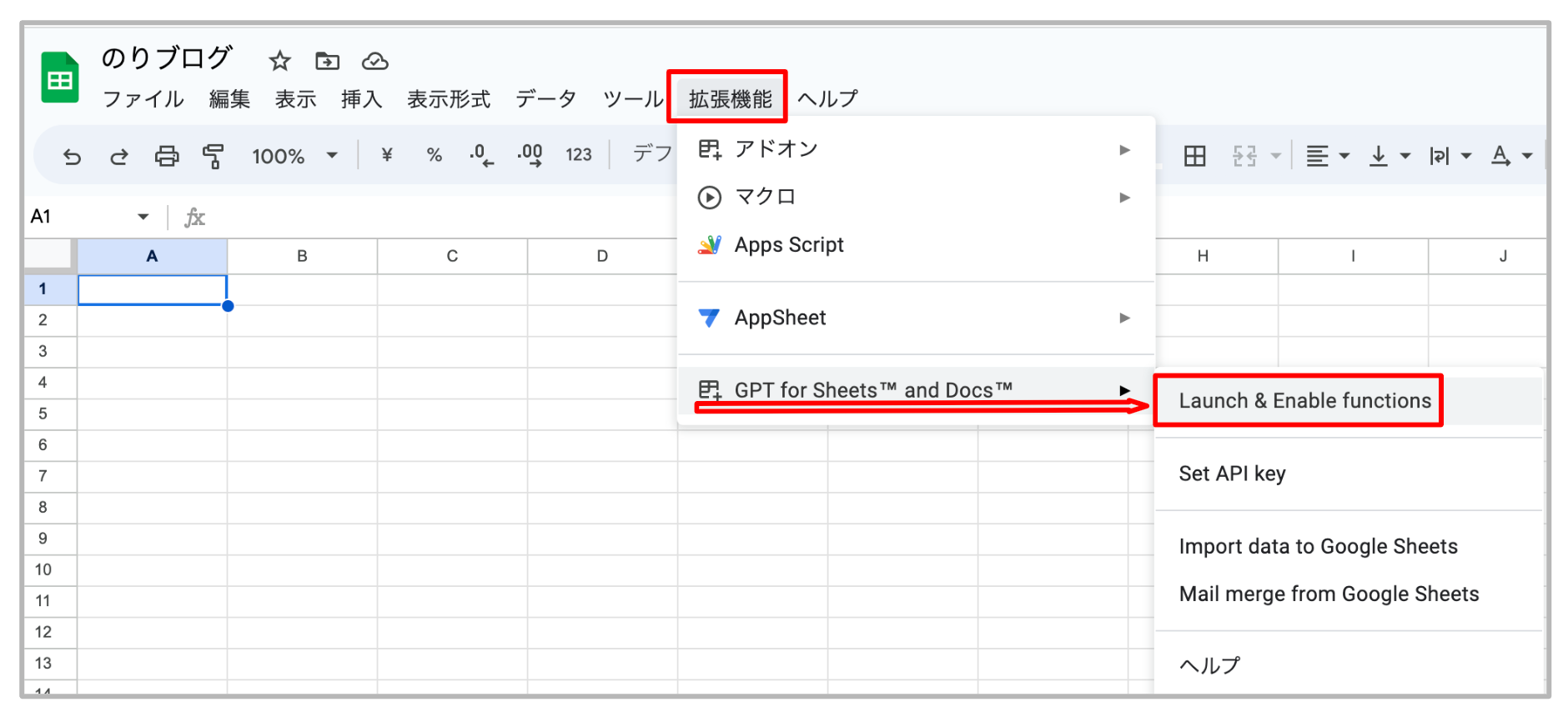
画面の右にサイドバーが表示されます。
create it on the OpenAI dashboard をクリック
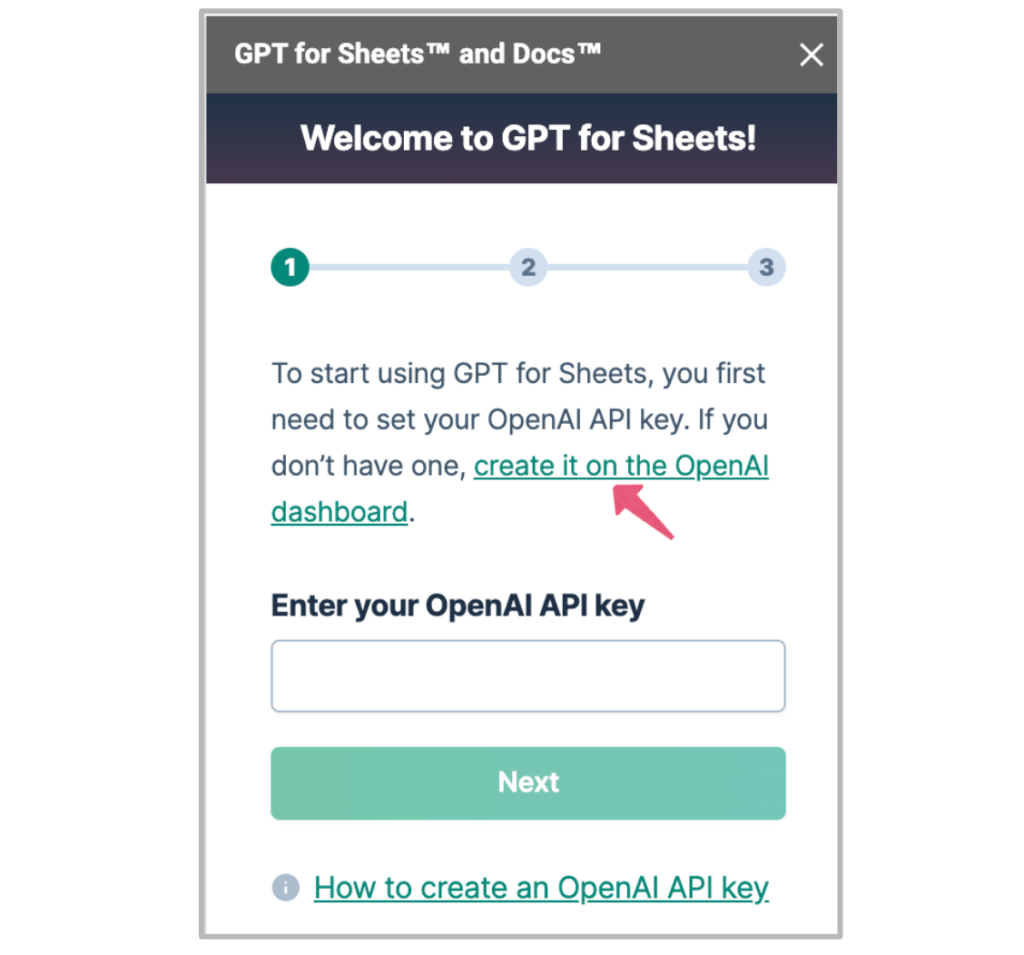
API キーを作る画面になります。
+ Create new secret key をクリック
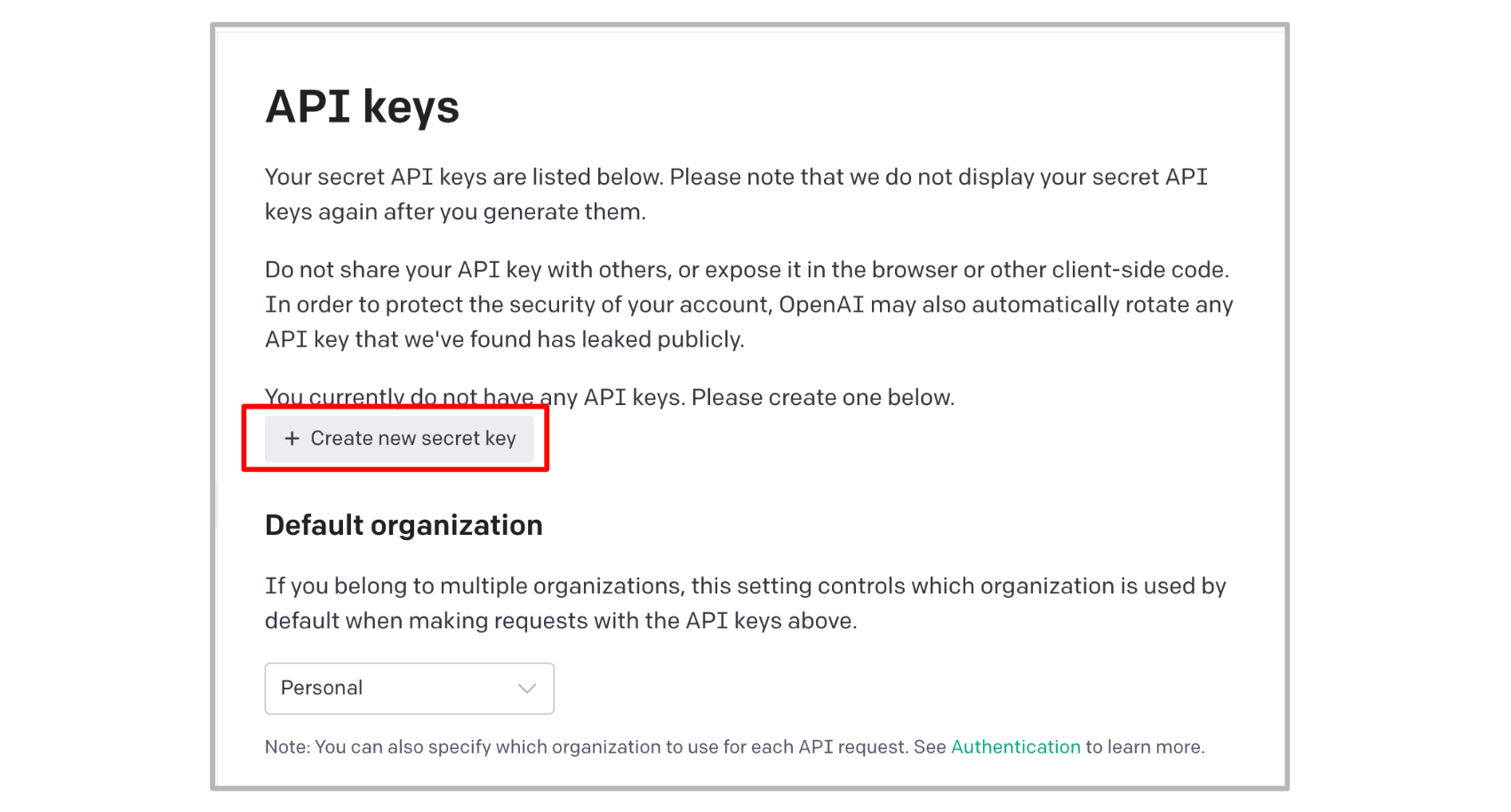
表示されたAPIキーを先ほどの画面にコピーペースト → Next をクリック
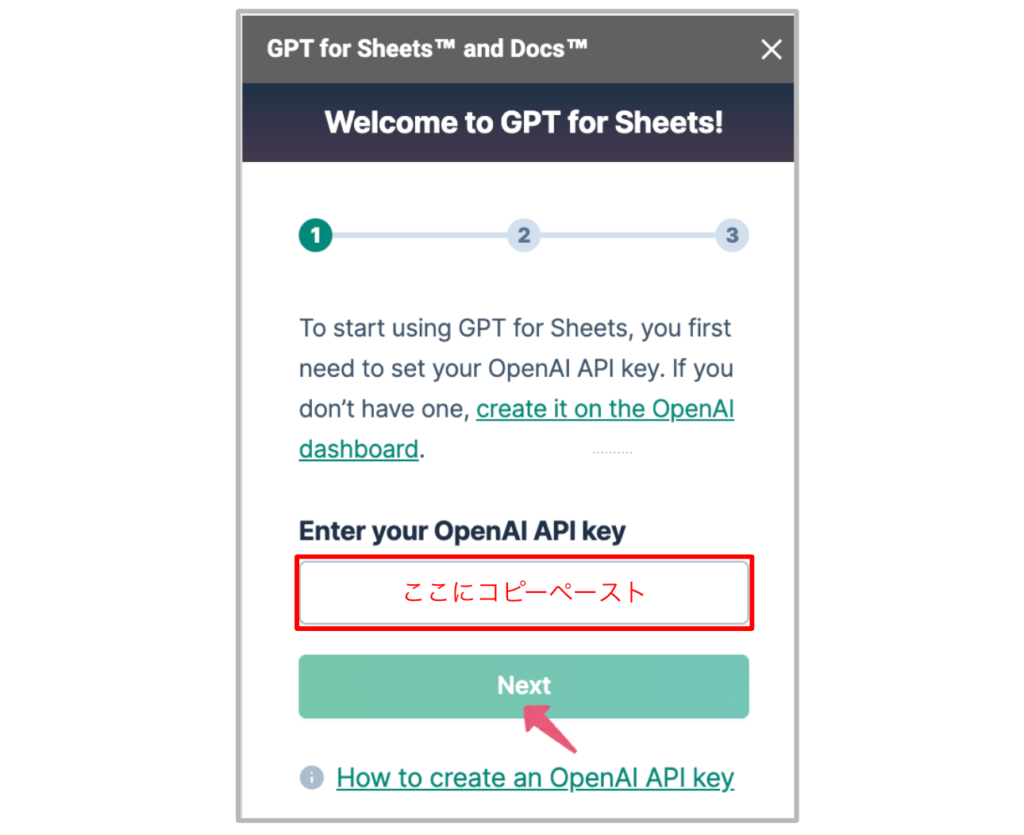
これでGoogleスプレッドシートで、GPT 関数が使えるようになりました。
APIキーについての注意点
・API キーは、同じキーを再取得ができません。
OKをクリックすると再表示もされなくなります。コピーして保存しておきましょう!
同じキーの再取得はできませんが、安心してください。
忘れてしまったら Create new secret key で新しいAPIキーが作れます。
作ったAPIキーを削除することも可能です。
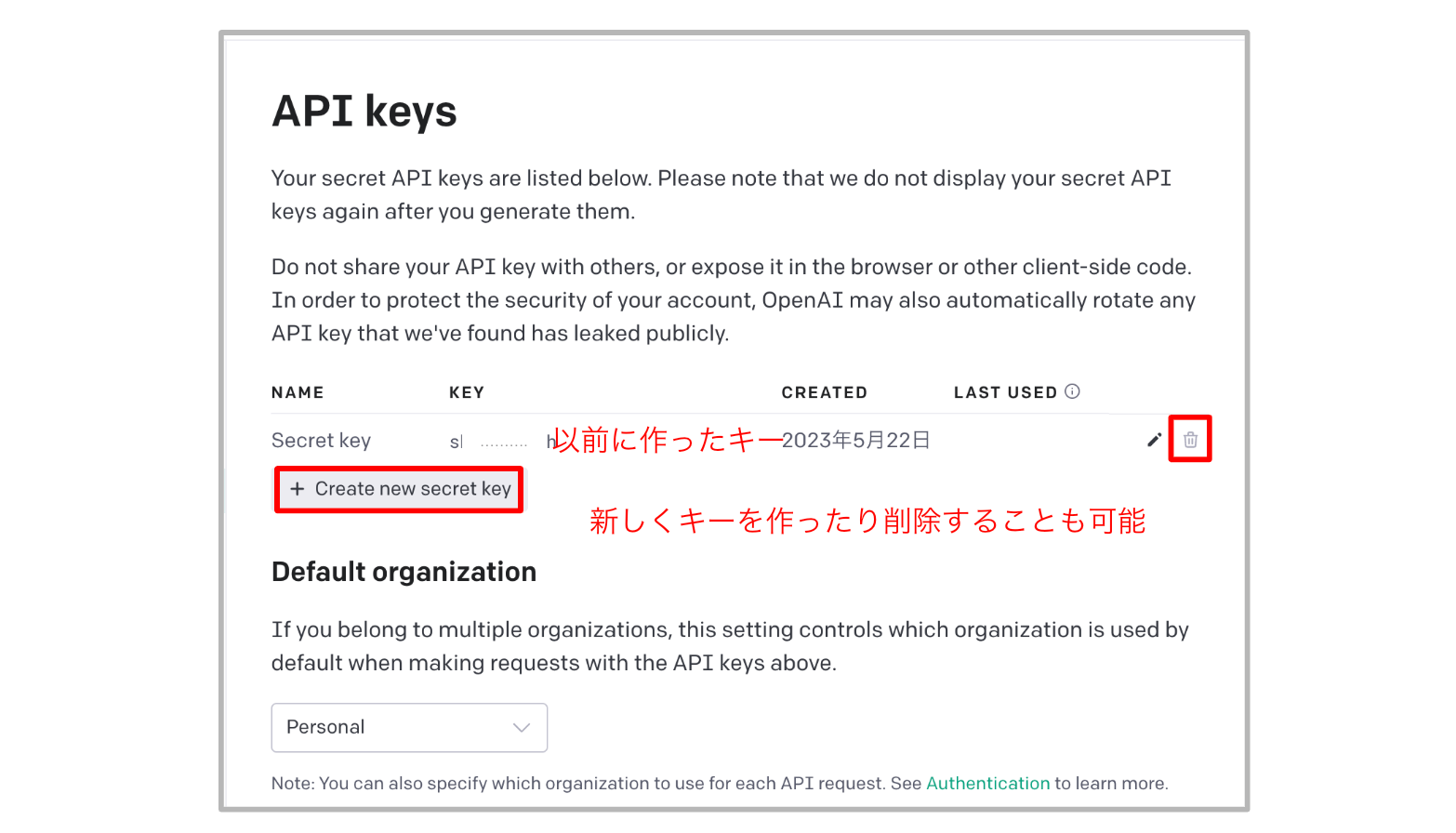
今回はGoogleスプレッドシートのアドオンを経由してAPIキーを作成しましたが、OpenAIのAccount API KeysでもAPI キーを取得できます。
先にAPI キーを作成しておいてコピーペーストしても OK です。
・アカウントの有効期限
無料期間は登録から3ヶ月以内、かつ18ドル分だけです。それを超えたら有料になります。
ChatGPT を無料アカウントで利用していて、API キーをセットしてもエラーになることがあります。
この場合は、Usage – OpenAI APIでEXPIRES(有効期限)がExpired(期限切れ)になっていないか確認してみてください。
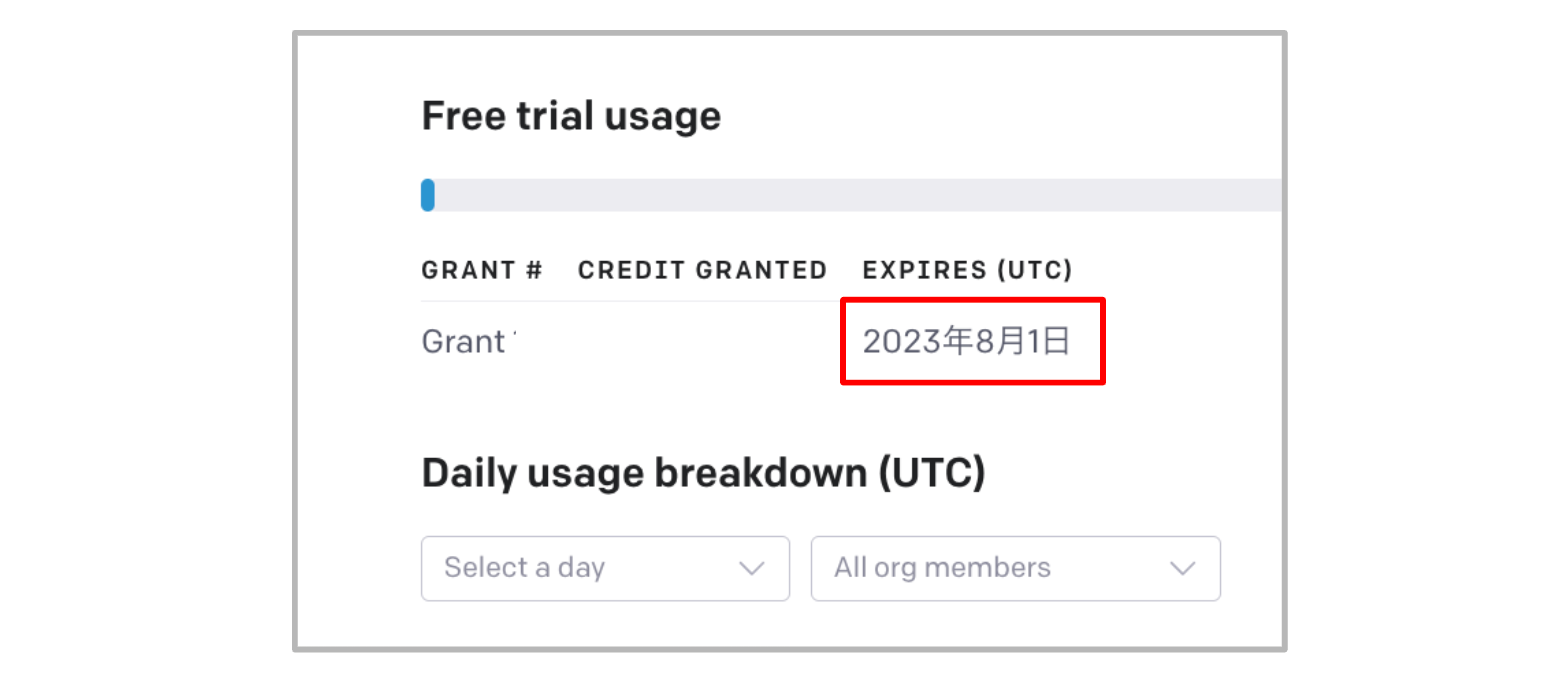
GPT for Sheets and Docsの概要欄からの抜粋になりますが、以下のような記載がありました。
さまざまなタスクに利用できるようです。
活用していきたいですね。
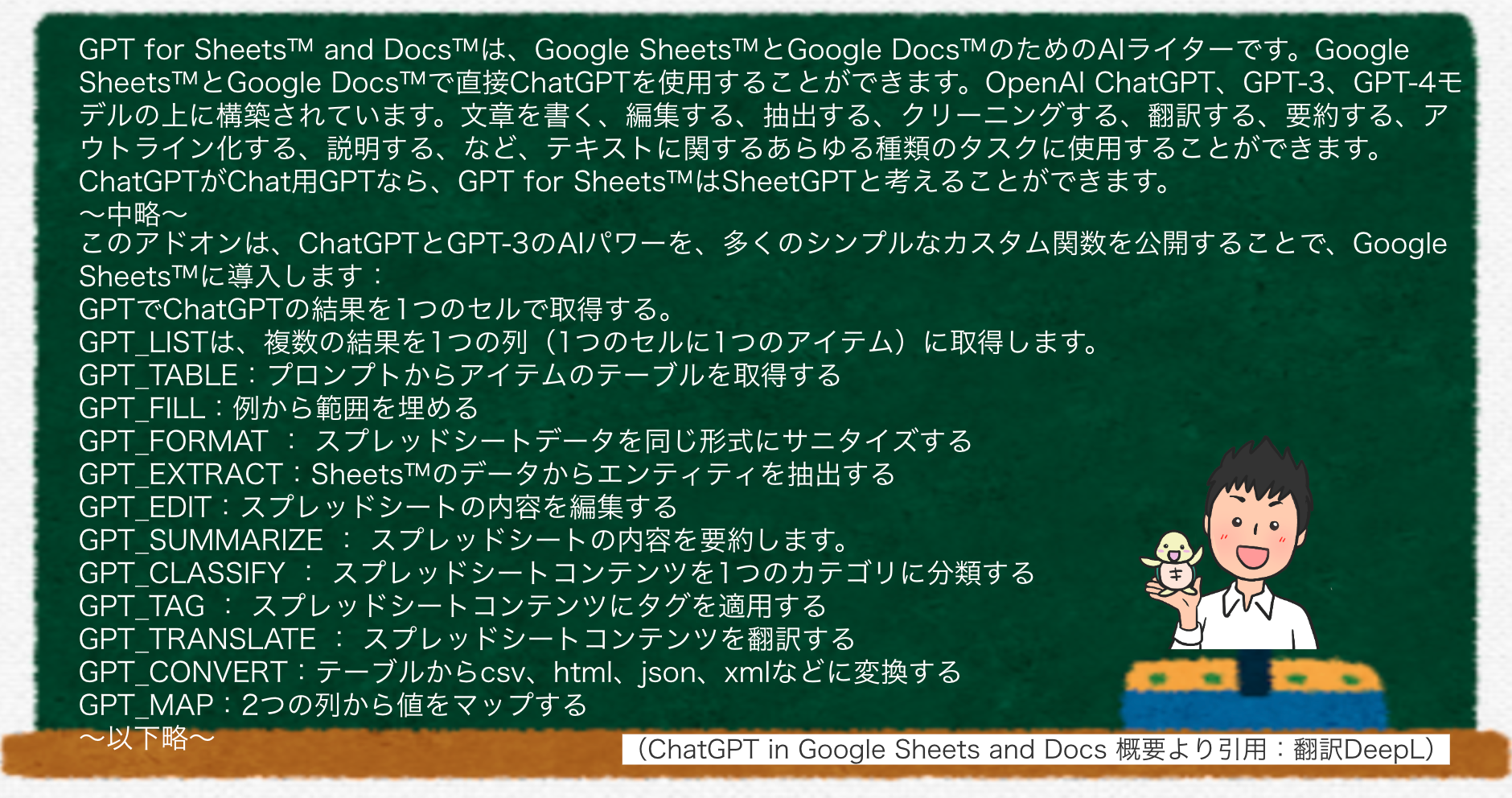
Step3:基本の GPT 関数の使い方
調べたい内容をA列と1段目に入力します。
今回は例として
A列・・・カメラのメーカー
1段目・・公式 URL・人気のカメラ で設定します。
入力した GPT 関数はこちらです。 〇〇のナニナニを、100文字以内で教えて。 〇〇のナニナニを、4つの箇条書きで50文字以内で教えて。
文字数を指定したり「簡潔に」「○個の箇条書き」などアレンジして使ってください。
調べたい内容について Chat GPT が回答をしてくれます。
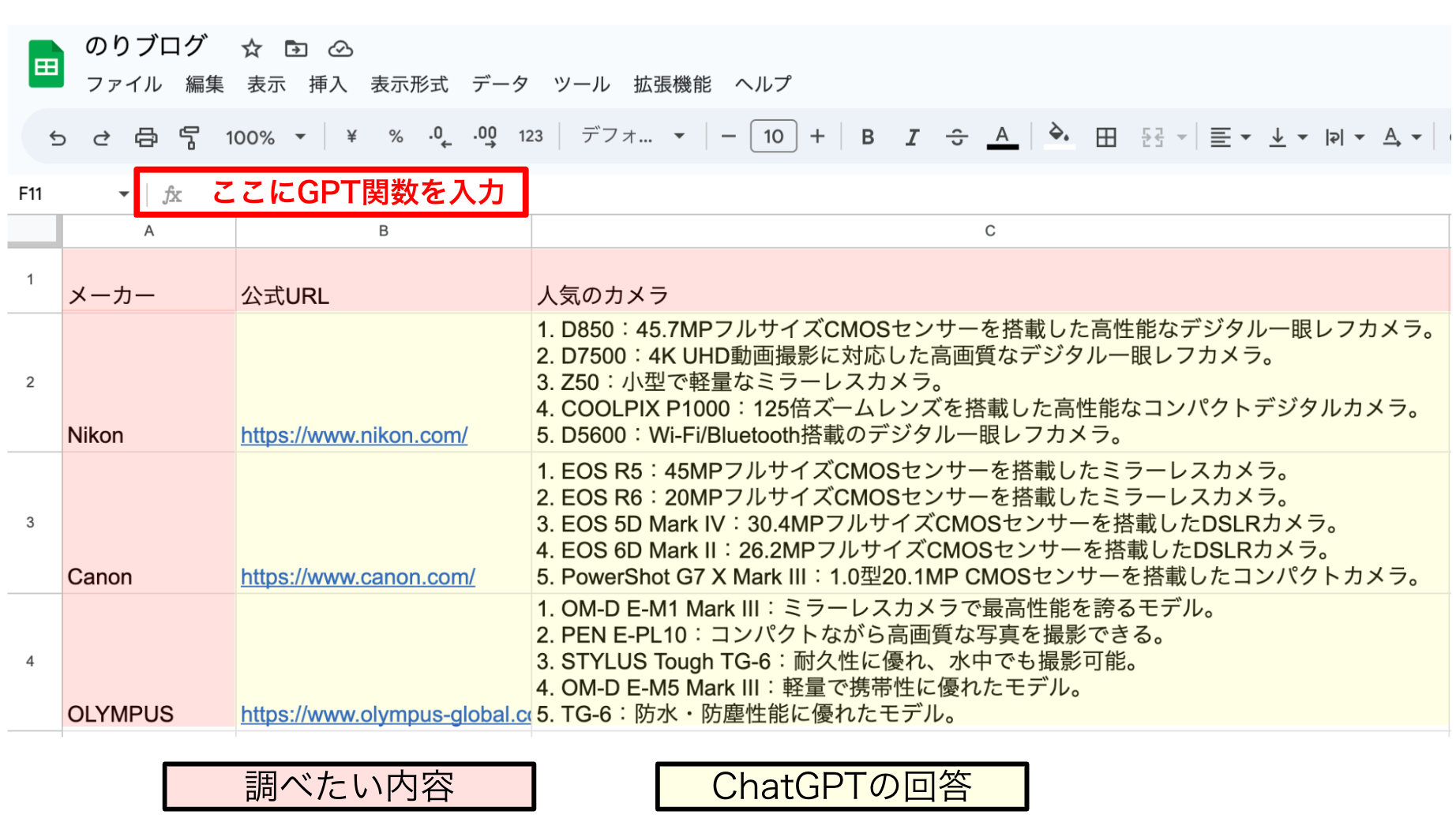
(A2)Nikonの(B1)公式URLを GPT にきいて、(B2)にnikon.comが入っています。
(A3)Canonの(C2)人気のカメラを GPT にきいて、(C2)EOS R5などが返ってきました。
情報を精査する必要はありますが、大量のデータの処理には非常に有効ですね!
GPT 関数 具体例 1
A列には、カメラのメーカーが入っています。
1行目には、聞きたい内容をセットします。
B2は、GPT(A2ニコンのB1公式ホームページの URL を100文字以内で教えて)
ChatGPT が検索して、ニコンの公式 HP の URL が返ってきています。
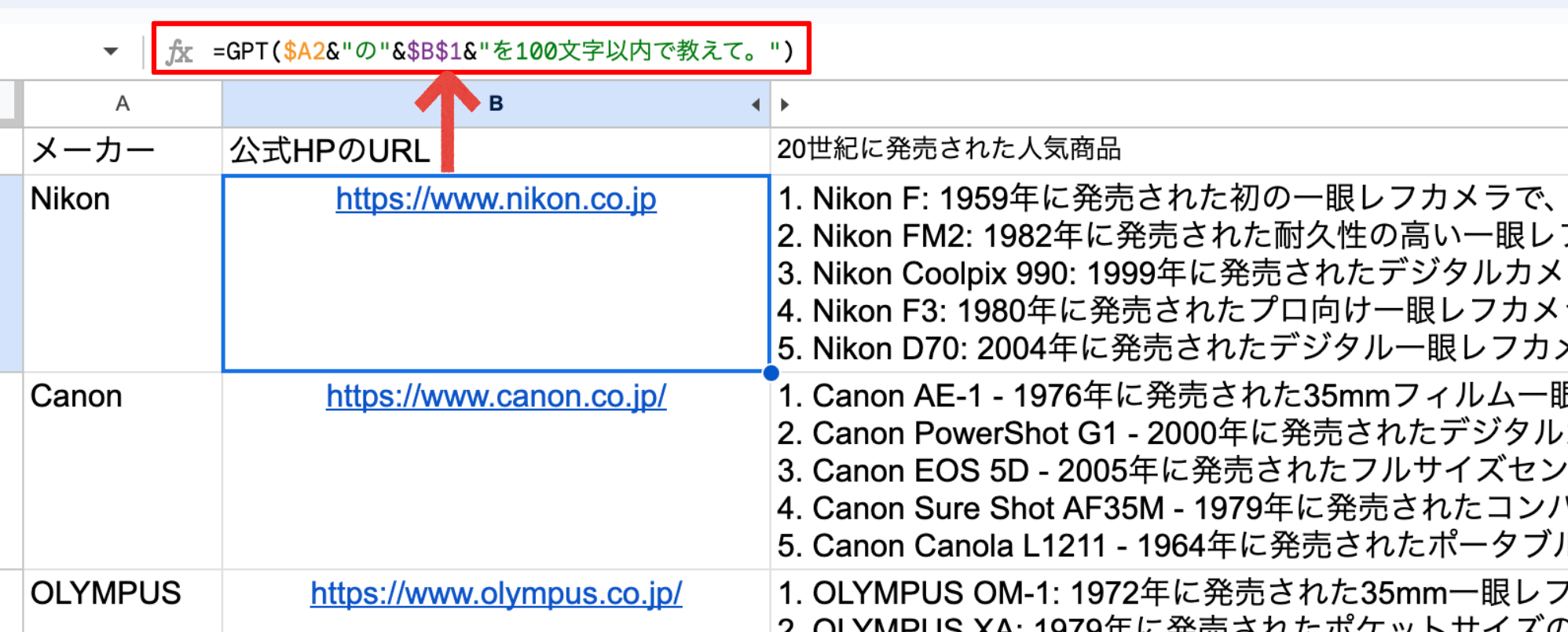
GPT 関数 具体例 2
B2は、GPT(A2リザードン 276/xy-pのB1特徴を教えて)
という GPT 関数を入れました。
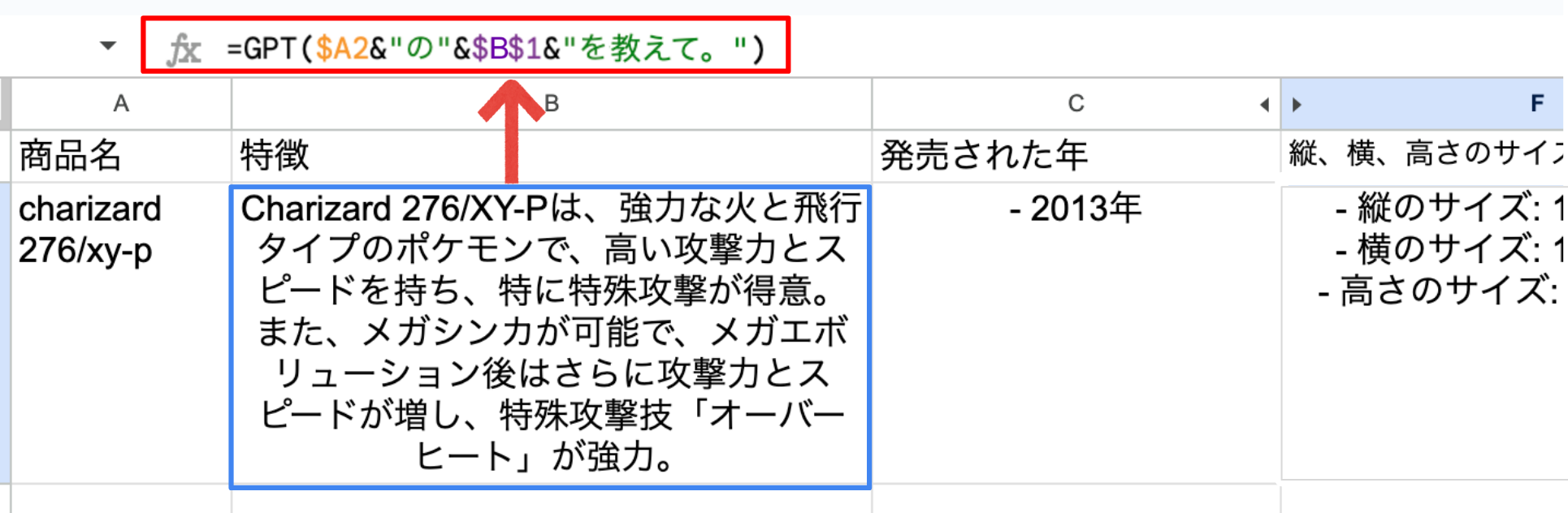
もう一つ、例を掲載しておきます。
B2は、GPT(A2イギリスのB1特徴について教えて)
C2は、GPT(A2イギリスのC1付加価値税について教えて)
B3は、GPT(A3フランスのB1特徴について教えて)
以下、同じように入力しました。
Chat GPT とスプレッドシートを連携して使う方法について、お話しさせていただきました。
応用が効くので、リストの作成・リサーチなどなど幅広く活用できるのではないでしょうか。
今後、ますます発展していくと思われるAIを上手に利用しましょう。
eBay に関してYouTubeで発信しています。
興味を持っていただけたら、チャンネル登録をお願いします。
今後も、最新情報をお伝えしていきます。
YouTube チャンネル eBay 貿易家 のり
質問等ありましたら、コメント欄にお気軽にどうぞ。
不安や、分からないこともあると思います。
お気軽にお問合せください。
一緒に考えていきましょう!
最後までお読みいただき、ありがとうございました。
あなたの成功を祈っています。
のりから特別なメッセージを受け取りたい方はぜひご登録ください。

尚、正しい順番でeBay輸出を学びたい方に向けた
「ebayのりスタートダッシュセット」を無料で配布しています。
6年以上の実践経験をもとに蓄積したスキルや商品リストを、動画70本以上で紹介しているので、ぜひご活用ください。